未割り当てのディスクをマージする方法
- 醉折花枝作酒筹オリジナル
- 2021-05-28 10:50:3979473ブラウズ
マージ方法: まず、[マイ コンピュータ] を選択し、マウスを右クリックして [管理] を選択し、次にポップアップ ウィンドウで [ディスクの管理] オプションを選択し、ドライブ文字を右クリックします。拡張したい容量を選択し、ポップアップメニューから「ボリュームの拡張」を選択し、最後に指定したドライブ文字を選択して「OK」ボタンをクリックします。

このチュートリアルの動作環境: Windows 7 システム、Dell G3 コンピューター。
まず、コンピューターのデスクトップの左下隅から開始し、中に入って「コンピューター」を見つけます。コンピューター名を見つけたら、その上にマウスを置き、マウスを右クリックして「管理」を選択します。 「コンピュータの管理」ダイアログボックスが表示されます。 ([コンピュータの管理] ダイアログ ボックスを見つけるには、デスクトップの [マイ コンピュータ] にマウスを置き、右クリックして [管理] を選択するのが簡単な方法です。同様のことが当てはまります)。
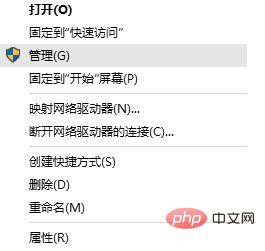
コンピュータ管理ウィンドウが表示されると、左側に「ディスク管理」ラベルが表示されます。ディスク管理ラベルをクリックすると、コンピュータのディスク情報が表示されます。以下に示すように、パーティションとボリュームの情報:
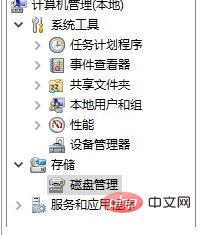
図に示すように、ディスク ボリューム内に追加の緑色のパーティション「パーティション化されていないディスク」があることがわかります。

最後に、パーティション分割されていないディスク領域を C ドライブに割り当てるだけです。手順は次のとおりです: 拡張する必要があるドライブ文字を右クリックし、表示されるメニューで [ボリュームの拡張] を選択します。(X)」をクリックすると、次のボリューム拡張操作ウィザード ダイアログ ボックスが表示されます。
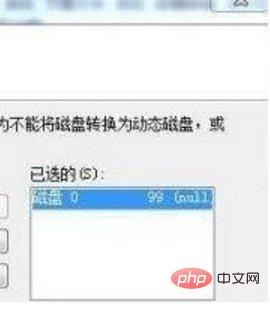
上に示すように、システム ディスク (C ドライブ) に展開することを選択し、クリックします。操作は 1 ステップで完了し、C ドライブのパーティション サイズが正常に調整されました。
拡張情報:
ディスク領域の解放:
サードパーティのクリーンアップ
システム独自のツールを使用してクリーンアップできます。ディスクのジャンク ファイルを増やすか、最適化マスターとサードパーティ ソフトウェアを使用してジャンク ファイルをクリーンアップし、ディスク領域を解放します。
コンピュータ関連の知識について詳しくは、FAQ 列をご覧ください。
以上が未割り当てのディスクをマージする方法の詳細内容です。詳細については、PHP 中国語 Web サイトの他の関連記事を参照してください。

